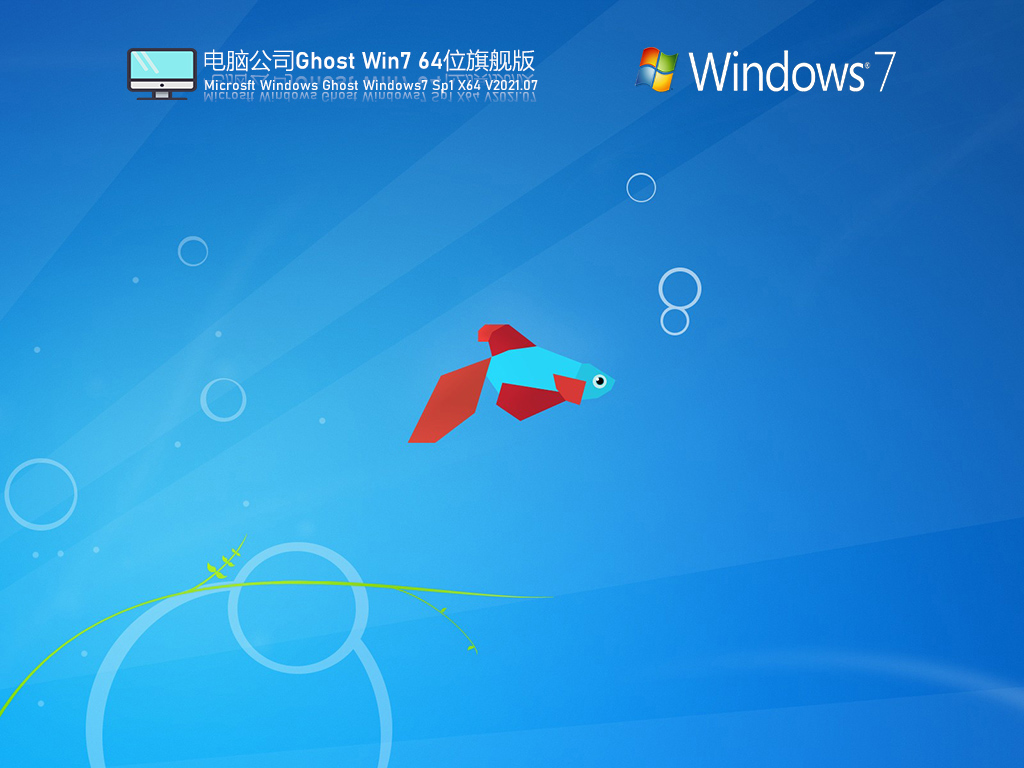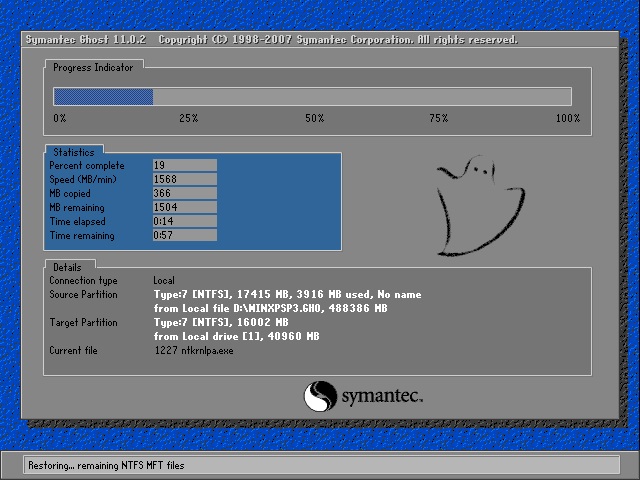xp访问win7没有网络访问权限

在公司局域网中,处于文件共享的需要,我们常常需要设置操作系统的文件共享功能。同时,一般局域网环境都是各种操作系统并存,Win7和XP系统之间访问共享文件时经常会遇到无法访问的情况,本文详细介绍了如何设置WIN7共享文件访问权限、设置XP共享文件访问权限的方法,便于网管员顺利设置共享文件访问,实现局域网文件共享的目的。
同时,Win7共享文件访问权限的设置,一方面可以依靠操作系统的文件访问权限来实现;另一方面,也可以借助专门的共享文件访问权限设置软件,例如有一款大势至共享文件夹权限设置软件,只需要在开了共享文件的电脑安装之后,就可以全面设置共享文件访问权限,可以只让读取共享文件而禁止拷贝共享文件,只让修改共享文件而阻止删除共享文件,只让查看共享文件而禁止共享文件另存为本地,同时还可以防止将共享文件拖拽到访问者本地,防止通过U盘、网盘、移动硬盘、FTP文件上传、QQ发送文件、邮件附件等方式将共享文件发送出去,从而全面保护共享文件的安全,防止通过各种途径泄露的行为。此外,大势至共享文件夹管理软件还可以详细记录访问者的IP地址、MAC地址、主机名等信息,详细记录对共享文件的各种访问操作动作(如打开、复制、修改、删除、剪切、重命名、打印等操作),从而便于网管员实时审计共享文件访问日志,更好地管理共享文件访问。如下图所示:
图:大势至共享文件夹管理软件
图:局域网共享文件访问日志
两台电脑以上的局域网、WIN7操作系统
步骤/方法
右击桌面网络----属性----更改高级共享设置(注释:查看当前网络比如:家庭网络、公共网络等!)我这里为公共网络
选择公共网络---选择以下选项:启动网络发现------启动文件和打印机共享-----启用共享以便可以访问网络的用户可以读取和写入公用文件夹中的文件(可以不选)----关闭密码保护共享(注释:其他选项默认即可!)
保存!
选择需要共享的文件夹(比如:DY)右击--属性
共享----选择共享(S)...---弹出对话框---添加(注释:选择是为了降低权限,以方便于所有用户都能访问!)---共享
选择高级共享...----选择共享此文件----确定!
其他用户,通过开始---运行---\\IP(快捷键WIN+R)\\IP访问你共享的文件!
共享成功!
基础建设组建家庭局域网
在组建家庭网络时,xp访问win7没有网络访问权限最新的Win7系统显得更加简单方便,这主要得益于该系统的网络发现功能。同时,与XP系统相比,在Win7系统中还可以选择家庭网络、工作网络、公用网络等不同环境,安全性也更高。此外,从应用角度讲,除传统的文件共享外,Win7还允许以播放列表的形式提供对媒体文件的共享支持。
统一工作组名
要顺利地组建家庭局域网,所有局域网中的电脑必须具备相同的工作组和不同的计算机名。在Win7中,具体操作比较简单,鼠标右键单击计算机,在弹出的快捷菜单当中选择属性,再在弹出窗口的计算机名称、域、工作组设置下修改计算机所在工作机组及计算机名即可。
设置家庭网络
在Win7中设置家庭网络,可以做控制面板中打开网络和共享中心,单击选择家庭组和共享选项更改高级共享设置即可对家庭和工作和公用两种局域网环境进行设置。展开家庭或工作网络,必须选择的项目如下表。
接下来,在网络与共享中心单击查看活动连接即可在下一界面中选择不同的网络位置。
董师傅提示:在Win7中,可以分别选择家庭网络、工作网络和公用网络三种模式。但在这里的设置又只有家庭和工作和公用两个选项。原来,它已将家庭网络和工作网络统一在起。不过如果选择家庭网络,需要进行密码设置,因此,为了共享访问的方便性,我们推荐大家选择工作网络或视具体情况而定。
在XP当中的家庭网络设置,可以通过网络安装向导来帮助完成。双击桌面上的网上邻居,然后从弹出的窗口中选择设置家庭或小型办公网络,即可启动网络安装向导,然后只要根据向导提示进行操作即可。
开启来宾账户实现XP与Win7互访
要让XP与Win7能顺利地互访,请开启来宾账户。在XP当中,在控制面板当中依次选择管理工具计算机管理,在弹出的窗口中再选择本地用户和组用户。接着,在右侧双击,在弹出的对话框中清除对账号已停用的勾选,再确认密码永不过期项已经勾选(在Win7中的设置方法类似)。
董师傅提示:确认密码永不过期,今后再次访问共享文件夹则可以不用再修改密码,更为方便。当然,大家可以根据具体情况进行设置。除此之外,XP与Win7的互访和共享(如打印机共享)可能会产生很多奇怪的问题,这里我们不一一列举。解决的方法是除了上面所说的开启来宾账户并确保两台电脑在同一工作组内,同时做好基本的共享设置外,请详细设置XP以及Win7的防火墙,一般都能解决。
文件共享整合多方文件资源
局域网创建完成后,就可以创建不同的文件夹共享,以实现不同电脑间的文件资源共享。在安装Win7时,系统会自动为我们创建一个名为公用的用户,同时,还会在硬盘上创建名为公用的文件夹。在前面的设置中,我们已选择了允许公用文件夹共享,因此局域网内其它电脑都可访问这一文件夹。普通的文件共享,只要将需要共享的文件拷贝到公用文件夹中即可完成。而更灵活的应用,就需要手动设置了。
注:下文以Win7环境为例简介,在XP系统中的设置可以以此为参考进行操作。
基本共享设置
我们以将一台电脑的E盘根目录下的文件夹进行共享为例。首先鼠标右键单击E盘根目录下的文件夹,选择属性共享。然后在打开的对话框中单击共享,在弹出的对话框中选择用户名为Everyone,再单击添加,让它出现在下面的列表框中。接下来在权限级别下为其设置权限,比如:读/写或读取(如图1所示)。
董师傅提示:取消共享,可以采取同样的方法,在属性共享高级共享中清除对共享此文件夹的勾选即可。
Step2.不同权限分配
基本的共享设置可能无法满足更多用户的需求,那么针对不同用户设置不同的共享权限要如何操作呢?下面我们就以将一个名为工程图片的文件夹以不同的名称(工程图片DX和工程图片ZD)共享为例进行讲解:如果登录的账号为DX,那么拥有读写权限;若登录的账号为ZD,那么只有读取的权限。
首先,鼠标右键单击桌面上的计算机,选择管理,在弹出的管理窗口中展开左侧的本地用户和组用户,单击操作新用户,在用户名后输入DX并设置好密码。然后取消对用户下次登录时必须更改密码的勾选,同时选择密码永不过期。最后单击创建,即可生成一个标准用户级别的系统帐号。同理,创建一个名为ZD的同类系统帐号。
然后就是分别对两个账号进行权限设置。在文件夹的共享选项中选择高级共享共享此文件夹,在共享名下输入一个名称(如工程图片DX),再单击权限添加高级立即查找,找到刚才创建的账号DX并单击即可将其添加进来。最后勾选允许下的完全控制(如图2所示。此外,还以可观察到名为Everyone的用户,而且具备完全控制权限,请删除它)。设置完成后,以DX账户登录并访问该文件夹时将拥有读写权限。类似的,设置ZD用户的权限为读取,则用ZD账户登录访问该文件夹时将只拥有读取权限。
接下来,还需要完成对用户权限的分配。依次单击开始控制面板管理工具本地安全策略,在打开的对话框中展开左侧的安全设置本地策略用户权利指派,在右侧找到从网络访问此计算机并双击。接着,单击添加用户和组将DX和ZD添加进来。然后再展开安全设置本地策略安全选项,找到右侧的网络访问:本地帐户的共享和安全模式,双击并选择经典本地用户以自己的身份验证。至此,共享设置全部完成。
媒体共享家庭娱乐安全分享
与普通文件共享类似,媒体文件也可以进行共享,不过在Win7中还有更安全的媒体共享形式将媒体文件以播放列表的形式共享出来。采用这种方式,来访的电脑并不是访问媒体文件本身,因此不必担心文件被破坏或恶意拷贝,同时共享的内容还可以通过分级来进行控制,非常适合家庭用户。
Step1.媒体共享设置
双击桌面上的网络,从打开的窗口中单击网络和共享中心,依次单击选择家庭组和共享选项更改高级共享设置,接着展开家庭和工作,找到其下的媒体流并单击。在显示设备位置后选择所有网络,再单击全部允许。
上述设置完成后,再次进入网络和共享中心下的媒体流选项窗口,就可以观察到已加入的计算机名,单击网络中的电脑后的自定义链接(如图3所示)。从弹出的对话框里显示的内容看,它将不对媒体共享进行任何限制。下面我们就开始对其进行修改。
首先取消使用默认设置的勾选兵选择仅限于,然后再进行级别选择就行了。
董师傅提示:为保证没有划分级别的媒体文件也受到控制,请取消对包含未分级的文件的勾选。
Step2.共享媒体播放
设置完成后,其他电脑运行WindowsMediaPlayer时,在左侧的窗格中既可观察到本机的播放列表,还可以在其它媒体库下观察到共享了媒体文件的电脑图标,就能找到该电脑共享的播放列表,从而播放其共享的媒体文件。
董师傅提示:在XP系统中无法实现媒体播放列表的共享,该功能仅限于Win7系统之间的媒体共享访问。
安全设置局域网共享的要诀
众所周知,局域网共享在方便我们日常生活应用的同时,它也成为了病毒传播的主要途径。因此在进行局域网共享设置时,请务必设定详细的访问权限,只有确保了共享安全,才能更好利用局域网共享带来的便利。此外,XP与Win7的局域网互联,并没有想象中那么麻烦,只要按照文中所述方法,做好基本的工作准备,就可以顺利实现XP与Win7的通畅互访。而Win7当中提供的媒体共享功能,则带来了更多的实用性选择,也为我们的娱乐提供了方便。
总之,要想实现局域网共享文件访问的顺利进行,一方面需要熟悉Windows操作系统共享文件访问权限设置的相关功能,另一方面也可以借助于专门的局域网共享文件管理软件、局域网共享文件访问控制软件,从而可以真正实现局域网共享文件访问权限管理的目的。
推荐系统
微软Win11原版22H2下载_Win11GHOST 免 激活密钥 22H2正式版64位免费下载
语言:中文版系统大小:5.13GB系统类型:Win11微软Win11原版22H2下载_Win11GHOST 免 激活密钥 22H2正式版64位免费下载系统在家用办公上跑分表现都是非常优秀,完美的兼容各种硬件和软件,运行环境安全可靠稳定。Win11 64位 Office办公版(免费)优化 1、保留 Edge浏览器。 2、隐藏“操作中心”托盘图标。 3、保留常用组件(微软商店,计算器,图片查看器等)。 5、关闭天气资讯。
Win11 21H2 官方正式版下载_Win11 21H2最新系统免激活下载
语言:中文版系统大小:4.75GB系统类型:Win11Ghost Win11 21H2是微软在系统方面技术积累雄厚深耕多年,Ghost Win11 21H2系统在家用办公上跑分表现都是非常优秀,完美的兼容各种硬件和软件,运行环境安全可靠稳定。Ghost Win11 21H2是微软最新发布的KB5019961补丁升级而来的最新版的21H2系统,以Windows 11 21H2 22000 1219 专业版为基础进行优化,保持原汁原味,系统流畅稳定,保留常用组件
windows11中文版镜像 微软win11正式版简体中文GHOST ISO镜像64位系统下载
语言:中文版系统大小:5.31GB系统类型:Win11windows11中文版镜像 微软win11正式版简体中文GHOST ISO镜像64位系统下载,微软win11发布快大半年了,其中做了很多次补丁和修复一些BUG,比之前的版本有一些功能上的调整,目前已经升级到最新版本的镜像系统,并且优化了自动激活,永久使用。windows11中文版镜像国内镜像下载地址微软windows11正式版镜像 介绍:1、对函数算法进行了一定程度的简化和优化
微软windows11正式版GHOST ISO镜像 win11下载 国内最新版渠道下载
语言:中文版系统大小:5.31GB系统类型:Win11微软windows11正式版GHOST ISO镜像 win11下载 国内最新版渠道下载,微软2022年正式推出了win11系统,很多人迫不及待的要体验,本站提供了最新版的微软Windows11正式版系统下载,微软windows11正式版镜像 是一款功能超级强大的装机系统,是微软方面全新推出的装机系统,这款系统可以通过pe直接的完成安装,对此系统感兴趣,想要使用的用户们就快来下载
微软windows11系统下载 微软原版 Ghost win11 X64 正式版ISO镜像文件
语言:中文版系统大小:0MB系统类型:Win11微软Ghost win11 正式版镜像文件是一款由微软方面推出的优秀全新装机系统,这款系统的新功能非常多,用户们能够在这里体验到最富有人性化的设计等,且全新的柔软界面,看起来非常的舒服~微软Ghost win11 正式版镜像文件介绍:1、与各种硬件设备兼容。 更好地完成用户安装并有效地使用。2、稳定使用蓝屏,系统不再兼容,更能享受无缝的系统服务。3、为
雨林木风Windows11专业版 Ghost Win11官方正式版 (22H2) 系统下载
语言:中文版系统大小:4.75GB系统类型:雨林木风Windows11专业版 Ghost Win11官方正式版 (22H2) 系统下载在系统方面技术积累雄厚深耕多年,打造了国内重装系统行业的雨林木风品牌,其系统口碑得到许多人认可,积累了广大的用户群体,雨林木风是一款稳定流畅的系统,一直以来都以用户为中心,是由雨林木风团队推出的Windows11国内镜像版,基于国内用户的习惯,做了系统性能的优化,采用了新的系统
雨林木风win7旗舰版系统下载 win7 32位旗舰版 GHOST 免激活镜像ISO
语言:中文版系统大小:5.91GB系统类型:Win7雨林木风win7旗舰版系统下载 win7 32位旗舰版 GHOST 免激活镜像ISO在系统方面技术积累雄厚深耕多年,加固了系统安全策略,雨林木风win7旗舰版系统在家用办公上跑分表现都是非常优秀,完美的兼容各种硬件和软件,运行环境安全可靠稳定。win7 32位旗舰装机版 v2019 05能够帮助用户们进行系统的一键安装、快速装机等,系统中的内容全面,能够为广大用户
番茄花园Ghost Win7 x64 SP1稳定装机版2022年7月(64位) 高速下载
语言:中文版系统大小:3.91GB系统类型:Win7欢迎使用 番茄花园 Ghost Win7 x64 SP1 2022.07 极速装机版 专业装机版具有更安全、更稳定、更人性化等特点。集成最常用的装机软件,集成最全面的硬件驱动,精心挑选的系统维护工具,加上独有人性化的设计。是电脑城、个人、公司快速装机之首选!拥有此系统
相关文章
- Win7旗舰版VT怎么开启?Win7旗舰版VT方法详细介绍
- WinXP移动硬盘格式化恢复办法 WinXP系统硬盘格式化恢复软件运用图文详细教程
- Win8.1平板电脑玩游戏缺少键盘的处理办法
- 宏碁win7系统重装图文详细教程图解
- win7改系统图标方法
- Win10电脑蓝屏提示“clock watchdog timeout”的因素及处理办法
- sapi5 SAPI 5 3
- 来往好友雷达有啥技巧?又该如何运用?_其它聊天
- Win11如何关闭防火墙?Win11关闭防火墙的解决方法
- windows7中如何更改用户文件夹的默认路径 【转】
- 电脑开机一直蓝屏进不去系统怎么办?
- win8原版系统怎样安装?硬盘安装原版win8办法
- Win10怎么关闭安全性与维护通知?
- 电脑系统win10怎么更新
- Win8系统editplus如何激活?Win8系统editplus激活方法介绍
- win7关机后又重启的原因及解决方法
- win7系统怎么卸载自动安装的无效设备驱动
- win7系统自带光盘刻录功能如何使用?
热门系统
- 1华硕笔记本&台式机专用系统 GhostWin7 32位正式旗舰版2018年8月(32位)ISO镜像下载
- 2深度技术 Windows 10 x86 企业版 电脑城装机版2018年10月(32位) ISO镜像免费下载
- 3电脑公司 装机专用系统Windows10 x86喜迎国庆 企业版2020年10月(32位) ISO镜像快速下载
- 4雨林木风 Ghost Win7 SP1 装机版 2020年4月(32位) 提供下载
- 5深度技术 Windows 10 x86 企业版 六一节 电脑城装机版 版本1903 2022年6月(32位) ISO镜像免费下载
- 6深度技术 Windows 10 x64 企业版 电脑城装机版2021年1月(64位) 高速下载
- 7新萝卜家园电脑城专用系统 Windows10 x64 企业版2019年10月(64位) ISO镜像免费下载
- 8新萝卜家园 GhostWin7 SP1 最新电脑城极速装机版2018年8月(32位)ISO镜像下载
- 9电脑公司Ghost Win8.1 x32 精选纯净版2022年5月(免激活) ISO镜像高速下载
- 10新萝卜家园Ghost Win8.1 X32 最新纯净版2018年05(自动激活) ISO镜像免费下载
热门文章
常用系统
- 1正版Win10专业版下载_Win10 64位专业装机版(永久激活)下载2023.01
- 2萝卜家园 GHOST XP SP3 完美装机版 V2018.09 下载
- 3萝卜家园Win10系统下载_萝卜家园Win10专业版纯净镜像下载V2023.03
- 4深度技术Ghost Win10 特别专业版X64 v2023.02免费下载
- 5Ghost Win7旗舰版下载_电脑公司Win7 64位永久激活版免费下载V2023.07
- 6番茄花园Win7纯净版下载_番茄花园Win7 32位旗舰版下载V2023.08
- 7新萝卜家园电脑城专用系统 Windows10 x86 企业版2021年4月(32位) ISO镜像高速下载
- 8电脑公司Ghost Win10 x86 最新专业版v2023.06最新下载
- 9雨林木风 GHOST WIN7 SP1 X86 经典旗舰版 V2023.09(32位) 下载
- 10笔记本&台式机专用系统 GHOSTXPSP3 2022年4月 海驱版 ISO镜像高速下载